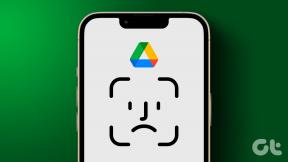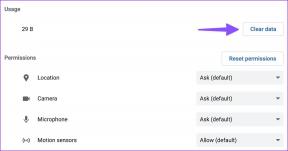Topp 8 måter å fikse Safari som ikke spiller av videoer på iPhone
Miscellanea / / March 07, 2022
Safari har alltid vært en pålitelig mobilnettleser på iPhone. Og det er funksjonene som fanegrupper, intelligent sporingsforebygging og utvidelsesstøtte som har hindret brukere i å bytte til andre nettleseralternativer. Men nettleseropplevelsen din kan effektivt bli ødelagt når videoer ikke spilles av i Safari på iPhone.

Det kan være forskjellige faktorer bak problemet med at videoen ikke spilles av i Safari. Derfor vil feilsøkingstipsene variere fra bruker til bruker. I alle fall bør løsningene nevnt nedenfor hjelpe deg med å løse eventuelle problemer med videoavspilling i Safari for godt. Så la oss sjekke det ut.
1. Åpne video i et privat vindu
Det første du bør gjøre når du har problemer med et nettsted, er å åpne det i et privat vindu. Det vil bekrefte om noen nettleserutvidelser er i konflikt for å forhindre jevnere videoavspilling.
For å åpne et privat vindu i Safari, trykk lenge på faneikonet nederst i høyre hjørne og velg Ny privat fane fra listen.
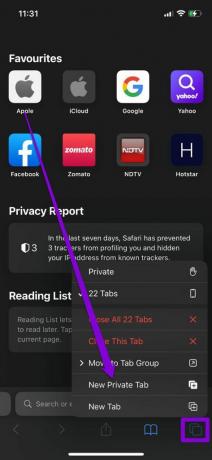
Prøv å laste inn videoen her for å se om den spiller bra.
2. Deaktiver utvidelser
Med iOS 15 introduserte Apple tredjepart utvidelsesstøtte på Safari for iPhone. Hvis du har brukt noen av disse utvidelsene for å forbedre nettleseropplevelsen din, kan en av disse utvidelsene forstyrre videoavspilling på Safari. Prøv å deaktivere alle utvidelsene et øyeblikk for å se om det fungerer.
Trinn 1: Start Innstillinger-appen, rull ned til Safari og åpne den.
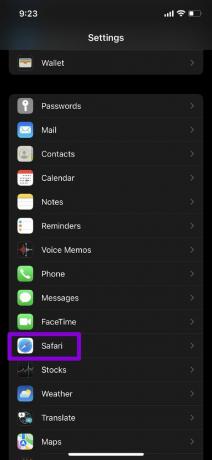
Steg 2: Gå til Extensions og slå av alle utvidelsene dine herfra.
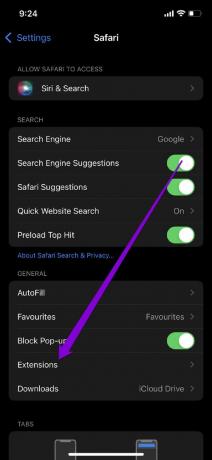

Foruten utvidelser, hvis du har installert en adblocker-app på iPhone, bør du vurdere å fjerne den også.
3. Deaktiver eksperimentelle funksjoner
Hvis du har lekt med noen av Safaris eksperimentelle bygg eller funksjoner, vil du sannsynligvis møte et slikt problem. For å unngå dette kan du prøve å deaktivere alle eksperimentelle funksjoner og spille av videoen på nytt.
Trinn 1: Åpne Innstillinger på iPhone og naviger til Safari.
Steg 2: Trykk på Avansert og åpne Eksperimentelle funksjoner.

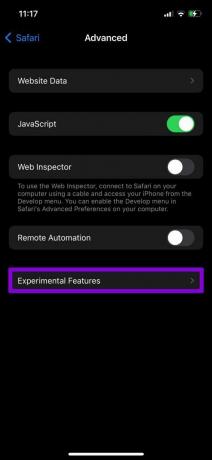
Trinn 3: Slå av alle eksperimentelle funksjoner herfra.

4. Sjekk innholdsbegrensninger
Innholdsbegrensninger på iPhone kan også blokkere visse apper, innholdstyper, nettsteder og slikt. Så hvis du har brukt Skjermtidsfunksjon på iPhone for å pålegge innhold eller personvernbegrensninger, er det på tide å slå dem av.
Trinn 1: Åpne Innstillinger-menyen og naviger til Skjermtid.

Steg 2: Gå til innholds- og personvernrestriksjoner og slå den av.
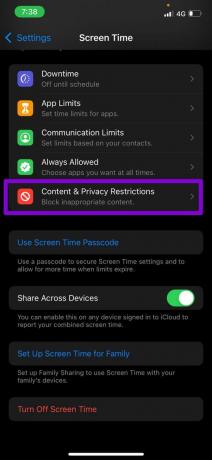
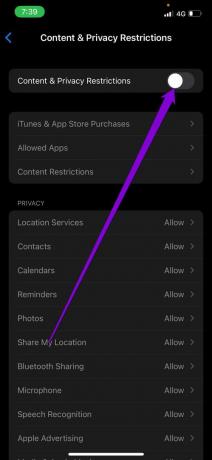
Sjekk om Safari kan spille av videoer nå.
5. Sørg for at JavaScript er aktivert
JavaScript er et programmeringsspråk utviklere bruker for å inkorporere ulike funksjoner på nettsidene deres. Men hvis JavaScript er deaktivert på iPhone, kan det hende at disse funksjonene ikke fungerer og føre til problemer som at videoer ikke spilles av eller Safari krasjer.
Trinn 1: Start Innstillinger-appen på iPhone og gå til Safari.
Steg 2: Rull ned for å gå til Avanserte innstillinger og slå på bryteren ved siden av JavaScript.

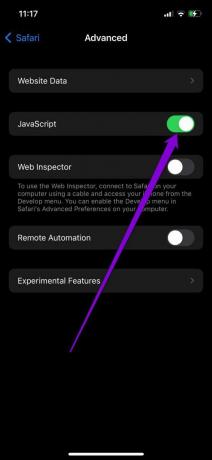
6. Tøm Safari-historikk og data
Hvis du har brukt Safari en stund, kan nettleseren ha samlet en anstendig mengde nettleserdata under bruken. Men hvis disse dataene har blitt utilgjengelige av en eller annen grunn, kan du bli møtt med slike problemer mens du surfer. Du kan prøve å slette eksisterende nettleserdata for å se om det løser problemet med videoene som ikke spilles av på iPhone.
Trinn 1: Åpne Innstillinger på iPhone og naviger til Safari.
Steg 2: Trykk på alternativet Slett historikk og nettstedsdata. Velg Tøm historikk og data når du blir bedt om det.
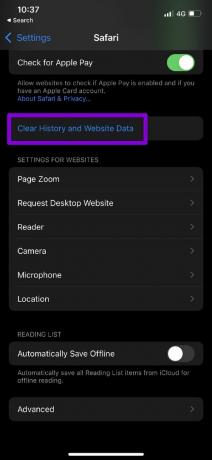

7. Oppdater iPhone
Å holde iPhone oppdatert er en fin måte å unngå slike feil og feil. Så hvis du fortsatt ikke kan få videoene til å spille av i Safari, er det på tide å se etter eventuelle ventende oppdateringer for iPhone.
For å se etter programvareoppdateringer, åpne Innstillinger-appen og trykk på Generelt. Gå til Programvareoppdatering for å laste ned og installere eventuelle ventende oppdateringer.


8. Tilbakestill nettverksinnstillinger
Feilkonfigurerte nettverksinnstillinger på iPhone kan også være ansvarlig for at videoene ikke spilles av på iPhone. For å bøte på det kan du prøve tilbakestilling av nettverksinnstillinger på iPhone og start på nytt for å løse problemet med videoer som ikke spilles av på Safari.
Trinn 1: Åpne Innstillinger på iPhone og trykk på Generelt. Trykk på alternativet Overfør eller Tilbakestill nederst.

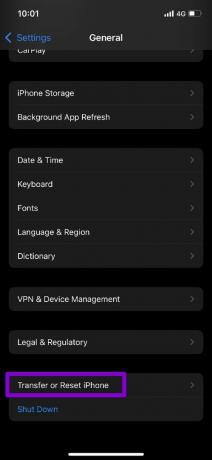
Steg 2: Trykk på Tilbakestill-alternativet nederst og velg Tilbakestill nettverksinnstillinger fra den resulterende menyen.
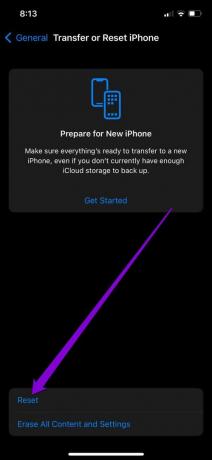

Derfra følger du instruksjonene på skjermen for å fullføre tilbakestillingen av nettverkskonfigurasjonene på iPhone.
Spill It Smooth
Mens du kan endre standard nettleser, holder mange iPhone-brukere seg til Safari som sin primære nettleser. Selv om slike problemer ofte kan føre til en skuffende opplevelse, er det heldigvis ganske enkelt å fikse. Så, hvilke av løsningene ovenfor fungerte for deg? Gi oss beskjed i kommentarene nedenfor.
Sist oppdatert 1. mars 2022
Artikkelen ovenfor kan inneholde tilknyttede lenker som hjelper til med å støtte Guiding Tech. Det påvirker imidlertid ikke vår redaksjonelle integritet. Innholdet forblir objektivt og autentisk.

Skrevet av
Pankil er sivilingeniør av yrke som startet sin reise som forfatter ved EOTO.tech. Han begynte nylig i Guiding Tech som frilansskribent for å dekke fremgangsmåter, forklaringer, kjøpsguider, tips og triks for Android, iOS, Windows og Web.